Microsoft Azure - Uygulama Dağıtımı
Bu bölümde, bir uygulamayı Windows Azure'da konuşlandırmanın farklı yollarını tartışacağız. Uygulama dediğimiz zaman bir web uygulaması veya bir mobil uygulama olabilir. Daha önceki web uygulamalarına web siteleri deniyordu, ancak şimdi her yerde web uygulamaları olarak anılıyorlar. Visual Studio ve yönetim portalından uygulamaların nasıl dağıtılacağını 'Web Siteleri' bölümünde tartışacağız.
PowerShell'den bir Web Uygulaması Dağıtma
PowerShell'i kullanmaya başlamak için eğitimdeki 'PowerShell' bölümüne bakın. PowerShell'den bir web sitesini dağıtmak için dağıtım paketine ihtiyacınız olacak. Bunu web sitesi geliştiricilerinizden edinebilirsiniz veya web dağıtımıyla ilgileniyorsanız, bir dağıtım paketi oluşturma hakkında bilgi sahibi olursunuz. Aşağıdaki bölümlerde, önce Visual Studio'da bir dağıtım paketi oluşturmayı öğrenecek ve ardından PowerShell cmdlet'lerini kullanarak paketi Azure'da dağıtacaksınız.
Dağıtım Paketi Oluşturun
Step 1 - Visual Studio'da web sitenize gidin.
Step 2- Çözüm gezgininde uygulamanın adına sağ tıklayın. 'Yayınla'yı seçin.
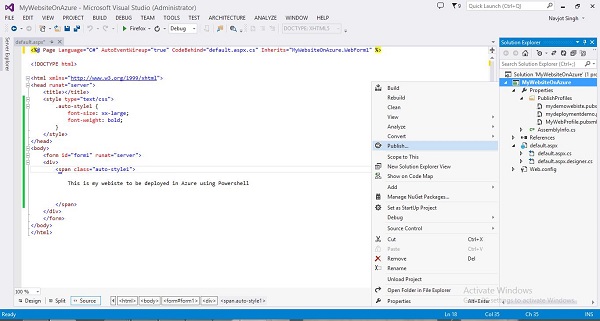
Step 3- Açılır menüden 'Yeni Profil'i seçerek yeni bir profil oluşturun. Profilin adını girin. Web sitelerinin aynı bilgisayardan daha önce yayınlanıp yayınlanmadığına bağlı olarak açılır menüde farklı seçenekler olabilir.

Step 4 - Sonraki ekranda, Yayınlama Yöntemi'nde 'Web Dağıtım Paketi'ni seçin.

Step 5- Dağıtım paketini depolamak için bir yol seçin. Sitenin adını girin ve İleri'yi tıklayın.

Step 6 - Sonraki ekranda varsayılanları açık bırakın ve 'yayınla'yı seçin.
Tamamlandıktan sonra, seçtiğiniz konumdaki klasörün içinde, dağıtım sırasında ihtiyacınız olan bir zip dosyası bulacaksınız.
PowerShell kullanarak Azure'da bir Web sitesi oluşturun
Step 1- Bir web sitesi oluşturmak için aşağıdaki cmdlet'leri girin. Vurgulanan kısmı değiştirin. Bu komut, ücretsiz abonelikte bir web sitesi oluşturacak. Web sitesi oluşturulduktan sonra aboneliği değiştirebilirsiniz.
New-AzureWebsite -name "mydeploymentdemo" -location "East US"
Cmdlet başarılı olursa, yukarıdaki resimde gösterildiği gibi tüm bilgileri göreceksiniz. Web sitenizin URL'sini, bu örnekte olduğu gibi, mydeploymentdemo.azurewebsites.net görebilirsiniz.
Step 2 - Her şeyin doğru gittiğinden emin olmak için URL'yi ziyaret edebilirsiniz.
Dağıtım Paketini Kullanarak Web Sitesini Dağıtın
Web sitesi Azure'da oluşturulduktan sonra, web sitenizin kodunu kopyalamanız yeterlidir. Yerel bilgisayarınızda zip klasörünü (dağıtım paketi) oluşturun.
Step 1 - Web sitenizi dağıtmak için aşağıdaki cmdlet'leri girin.
Publish-AzureWebsiteProject -name "mydeploymentdemo" -package
"C:\Users\Sahil\Desktop\deploymentDemo\MyWebsiteOnAzure.zip"Burada yukarıdaki komut uygulamasında, yeni oluşturulan web sitesinin adı ve bilgisayardaki zip dosyasının yolu verilmiştir.
Step 2- Web sitenizin URL'sine gidin. Aşağıdaki resimde gösterildiği gibi web sitesini görebilirsiniz.
